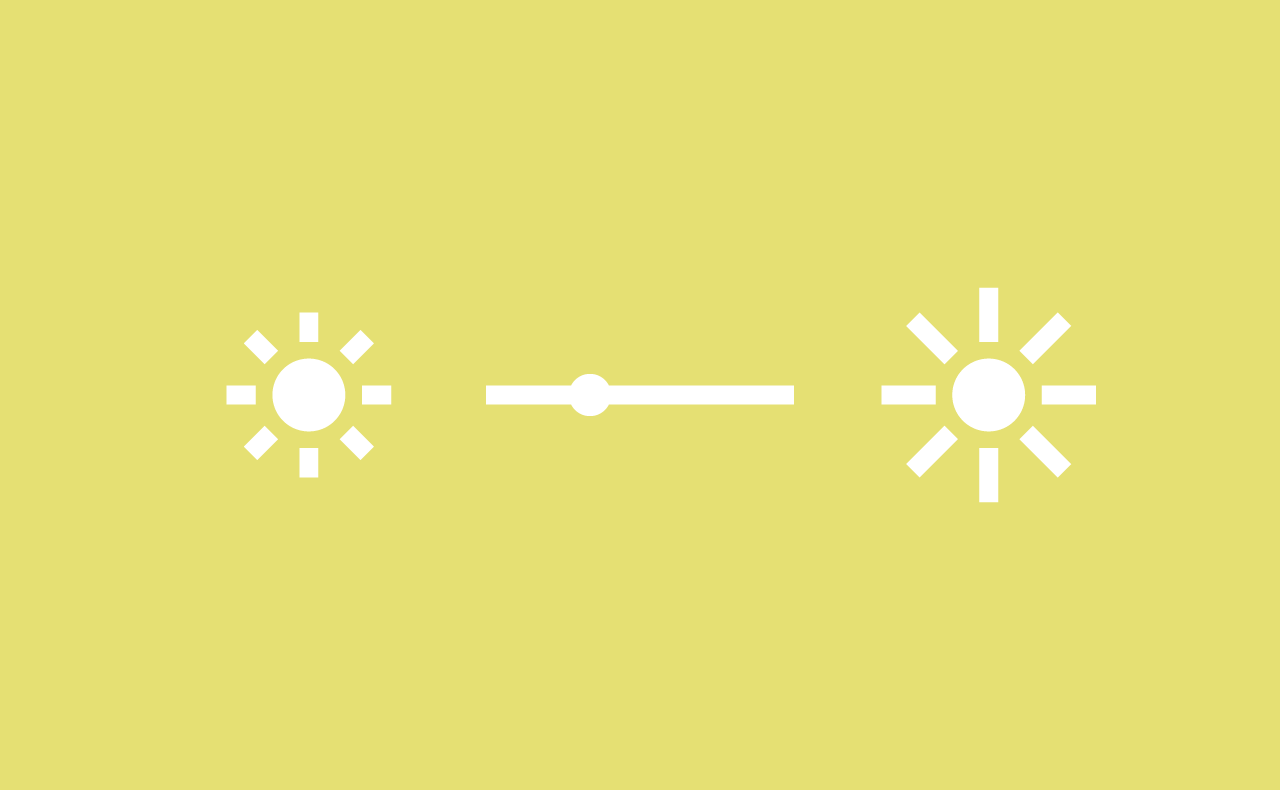iPhoneの「明るさの自動調節」。なんか今いち挙動がよくわからない…という方のために、簡単に解説します。
明るさの自動調節とはなんぞ
文字通りの意味で、環境光センサーで周囲の明るさを感知し、画面の明度を最適に調節してくれる、iOSの機能です。
「設定アプリ > 画面表示と明るさ」で確認できます。画面下から出てくるコントロールセンターでも操作できます。
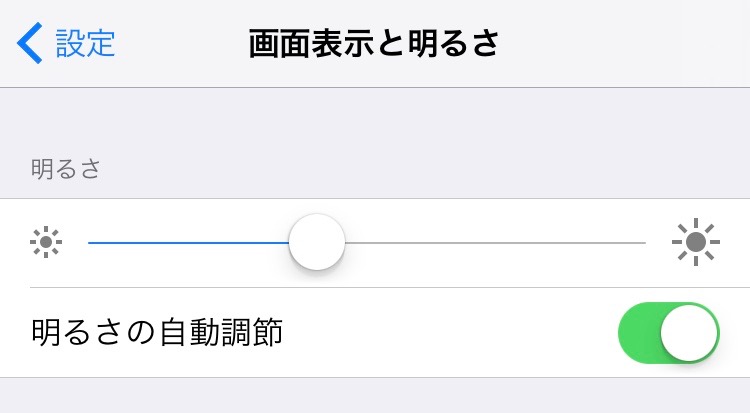
オフになっている方は、試しに明るさを最低(一番左)にした状態で、オンにしてみてください。スライダーの取っ手が自動的に動いて、画面の明るさが自動で決定されると思います。その状態が、今の周囲の明るさに最適化された画面の明るさとなり、以降も、この明るさを基準に、周囲の明るさに準じて自動的に画面の明るさが調節されます。
オンの状態でスライダーを動かしたらどうなんの?
明るさの自動調節がオンの状態でスライダーを動かすと、その動かした値を、現在の周囲の明るさの場合の基準として自動調節されるようになります。つまり、オンの状態で左に動かせば、これまでより暗めに、右に動かせば明るめに調整されます。
思いどおりにならんからリセットしたい
明るさの自動調節を一度オフにしてから、再度オンにすると、設定がリセットされます。
オンにしてたら電池食うんじゃね?
Appleの公式アナウンスによれば、オンにしておくとバッテリー消費を節約できる可能性がある、とのこと。オフにして高い明度に設定しておくくらいなら、オンにしておいた方がバッテリーの節約になることでしょう。
バッテリー消費が気になる方向けのおすすめ設定
明るさの自動調節を一度オフにし、再びオンにして設定をリセットします。次にスライダーを少しだけ左(暗い方)にずらします。やりすぎると見えにくくなりますので、適度で。取っ手の○半個から1個分程度。
これで、見やすさを犠牲にすることなく、バッテリー消費の削減にも一役買う(かも知れない)設定の完了です。もしスライダーをずらしてしまったら、リセットからやり直しましょう。